Windows10 ではタスクバーを使っていないときには自動で隠すことができます。今回はその方法を解説します。
タスクバーが邪魔なときがある
Windows10 ではタスクバーが邪魔なときがあります。タスクバーとはデスクトップ下に常にあるバーのことです。

使っているアプリを表示するときや、時計を見るとき、スタートボタンが必要なときにはこのタスクバーを使用しますが、そうでないときは邪魔です。
こんなときはタスクバーを消してしまいましょう!
消すといってもタスクバーが本当に消えるわけではなく、隠すだけです。タスクバーを使うときだけ表示して、使わないときは隠しておく。
では、Windows10でタスクバーを自動的に隠す方法を解説していきます。
Windows10でタスクバーを自動的に隠す方法
まずはタスクバーで右クリックをします。その中の「タスクバーの設定」をクリックします。
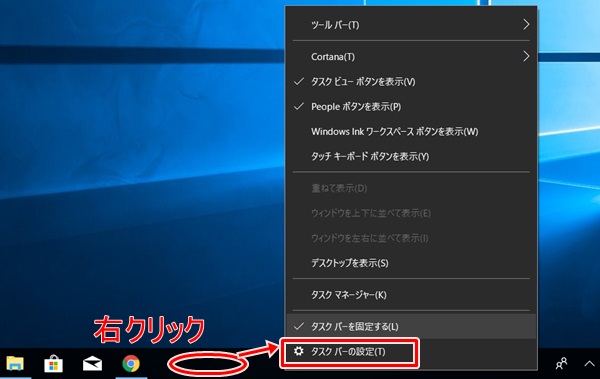
タスクバーの設定画面がひらきます。ここで「デスクトップモードでタスクバーを自動的に隠す」が「オフ」になっているので「オン」にします。
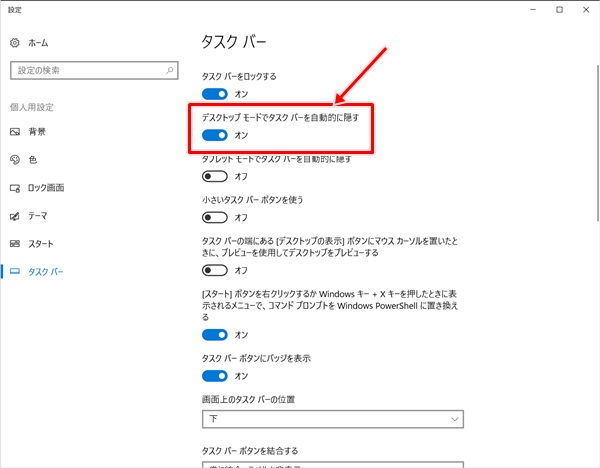
これでタスクバーを自動的に隠す設定は完了です。では、見てみましょう!
通常はこのようにタスクバーが隠れています。見えませんね。この分だけ表示領域が広がりました。これは便利ですね。
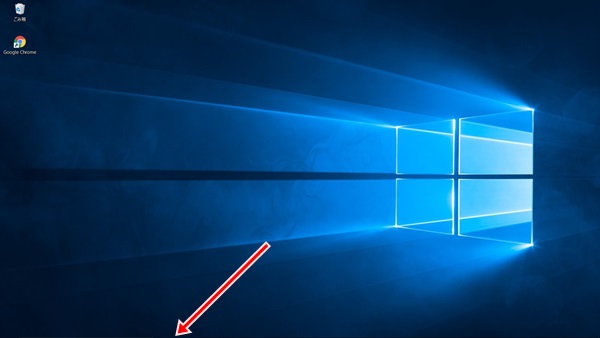
そして、カーソルを下の方にもってくると、タスクバーが表示されますね。使うときだけ表示されます。
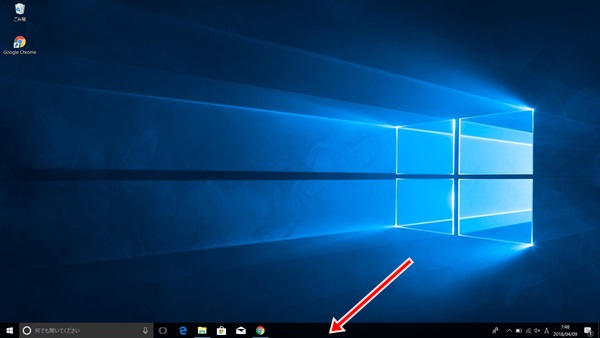
これで動作確認もできました。使うときだけタスクバーが表示されて、使わないときだけタスクバーが表示されるように設定できました。
以上、Windows10 でタスクバーを自動で隠す方法でした。
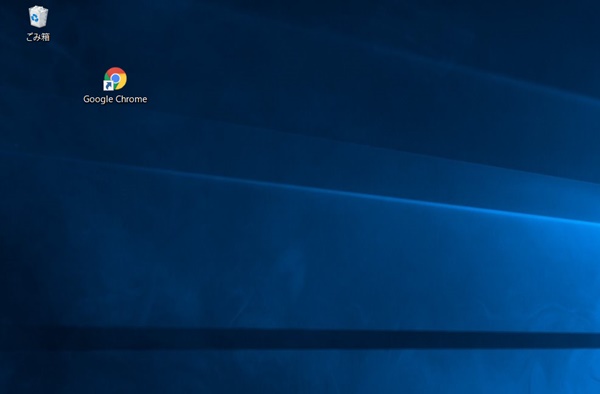

コメント